클립 스튜디오: 컬러 세트 둘러보기(나만의 컬러 세트 만들기)
- tip
- 2020. 3. 14. 08:49
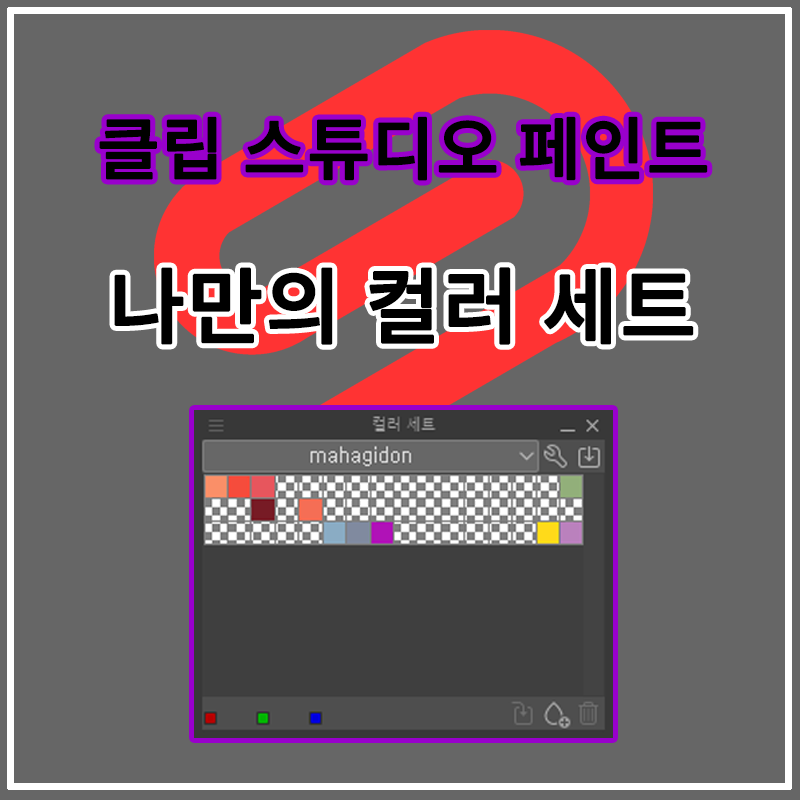
클립 스튜디오의 <컬러 세트>는 말 그대로 여러 가지 컬러들을 모아 놓은 팔레트입니다.
클립 스튜디오에서 기본적으로 제공하는 여러 가지 콘셉트의 컬러들도 있지만, 내가 자주 쓰는 색을 따로 모아서 나만의 컬러 세트를 만들 수 있어서 편리한 기능입니다.

▶ 나만의 컬러 세트 만들기
컬러 세트 창의 오른쪽 위의 '스패너 모양의 아이콘'을 클릭합니다.
(컬러 세트 창이 보이지 않는다면, 위쪽 메뉴 바의 [창 - 컬러 세트]를 클릭하여 불러옵니다.)

신규 설정 추가를 눌러서 새로운 카테고리를 만들고 이름을 입력한 후 OK를 클릭합니다.

컬러 서클에서 원하는 색을 선택하거나, 스포이트 툴(i)로 색을 추출하고 컬러 세트 창의 아랫부분에 있는 '물방울 아이콘'을 클릭해서 색을 등록합니다.

※ 주의: 팔레트의 공간 중, 원하는 곳에 색을 등록하고 싶을 때는 순서가 중요합니다.
1. 색을 저장할 위치를 선택합니다. (선택한 블록에 붉은 테두리가 생깁니다.)
2. 컬러 서클에서 색을 선택 또는 스포이트로 색을 추출합니다.
3. 물방울 아이콘을 눌러 색을 저장합니다.

순서를 반대로 하여 색을 스포이트로 추출 후 위치를 선택하면, 팔레트의 투명색이 스포이트에 추출됩니다. 그 상태에서 물방울 아이콘을 눌러 색을 등록하게 되면 원하던 색은 등록되지 않고, 빈 공간만 하나 더 늘어나게 됩니다.

색을 모두 올바르게 저장했다면, 이제 색의 이름을 등록하여 어떤 색인지 기록해 두고, 언제든지 원하는 색을 쉽게 찾을 수 있도록 합니다.

도움이 되었으면 좋겠습니다.^^ 항상 건강하시고 하시는 일 모두 잘되시길 바랍니다.
'tip' 카테고리의 다른 글
| 클립 스튜디오: 투명 픽셀 잠금 (클리핑 마스크와 다른 점) (0) | 2020.03.19 |
|---|---|
| 클립 스튜디오: 선 굵기(폭) 수정하기. (벡터 레이어, 래스터 레이어) (7) | 2020.03.17 |
| 클립 스튜디오: 선 색 바꾸는 간단한 방법(래스터 레이어, 벡터 레이어) (2) | 2020.03.12 |
| 클립 스튜디오: 테두리 선 만들기(선택 범위에 테두리 넣기) (0) | 2020.03.09 |
| 클립 스튜디오: 중간색, 유사색. (0) | 2020.03.07 |
